Excel2019是一款界面美观的电脑办公软件。该软件来自微软出品,能够帮助用户轻松进行编辑表格,我们在使用的时候可以渐变色填充图表,要是不知道怎么操作的话可以看看下面的教程。
【操作方法】
首先在电脑上用Excel2019打开要编辑的图表。
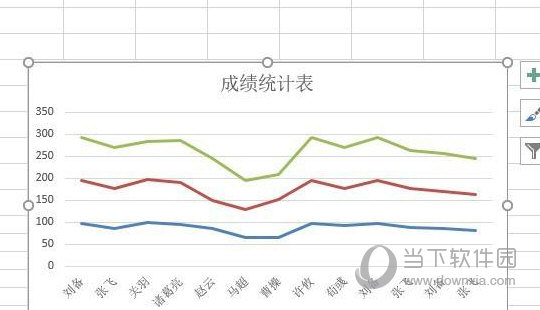
右键点击图表,然后点击设置绘图区格式的菜单。
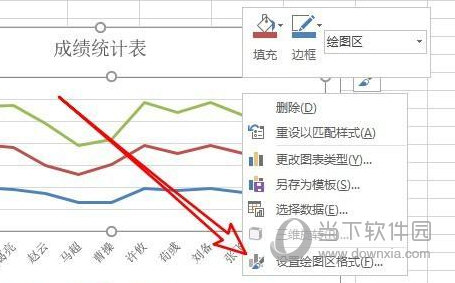
在打开的菜单中选择渐变填充的选项。
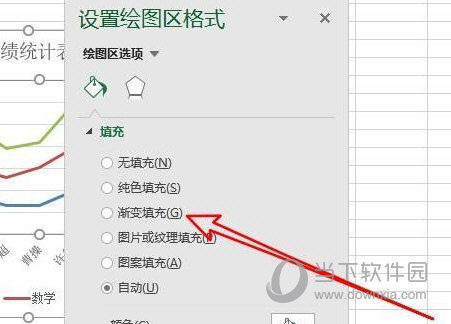
接着在打开的菜单中设置渐变填充的颜色。
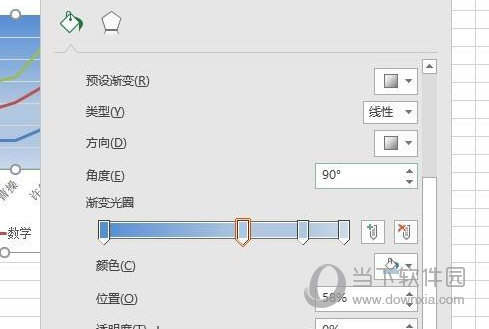
接下来我们点击设置绘图区可视的效果选项卡。
以上就是小编为大家带来的关于渐变色填充图表介绍,希望能够对你有一定帮助,有任何问题都可以给小编进行留言。